Как проверить включена ли Безопасная загрузка на компьютере
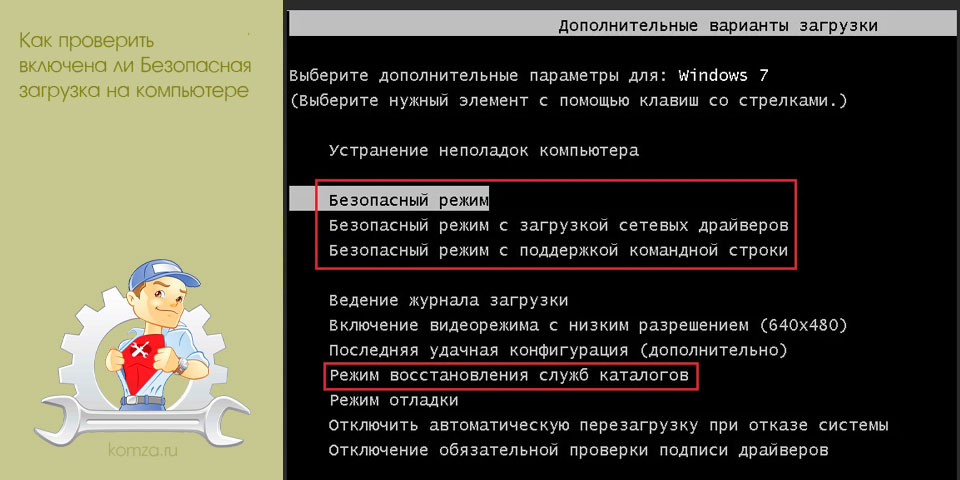
Одним из системных требований Windows 11 является наличие UEFI с поддержкой Безопасной загрузки (Secure boot). UEFI – это более современная версия BIOS, которая поддерживает жесткие диски большого объема, быстрее загружается и обладает графическим интерфейсом с поддержкой мышки. Безопасная загрузка или Secure boot – это функция UEFI проверяющая цифровой подписи запускаемых операционных систем. Такая проверка позволяет защитить систему от внедрения вредоносных программ в загрузчик операционной системы, а также контролировать список операционных систем, которым разрешено запускаться на компьютере.
В этой статье мы расскажем о том, как проверить включена ли Безопасная загрузка (Secure boot) на компьютере с помощью инструментов доступных в Windows 10.
Содержание
- Сведения о системе
- Безопасность Windows
- PowerShell
Сведения о системе
Самую подробную информацию об UEFI и Secure Boot можно получить в окне «Сведения о системе». Для этого нужно нажать комбинацию клавиш Win-R и выполнить команду «msinfo32».
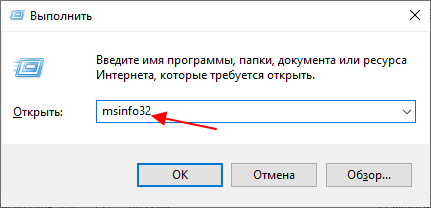
После этого должно появиться окно «Сведения о системе». Здесь нужно найти строки «Режим BIOS» и «Состояние безопасной загрузки», в которых указывается информация о режиме работы BIOS/UEFI и Secure Boot.
Если у вас на компьютере есть UEFI и Secure boot включен, то должно быть как на скриншоте внизу «Режим BIOS – UEFI» и «Состояние безопасной загрузки – Вкл».
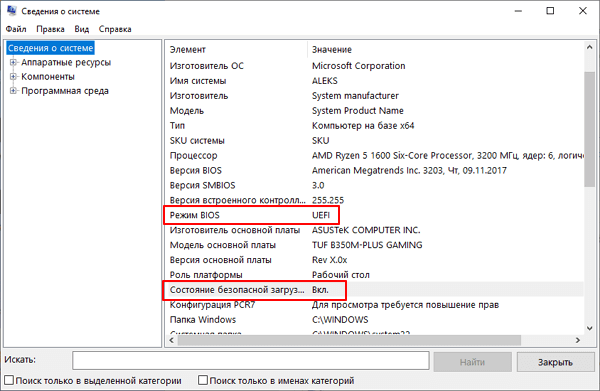
Если UEFI присутствует, но Secure boot отключен, то здесь будет указано «Режим BIOS – UEFI» и «Состояние безопасной загрузки – Откл». В данном случае для установки Windows 11 нужно просто включить Безопасную загрузку.
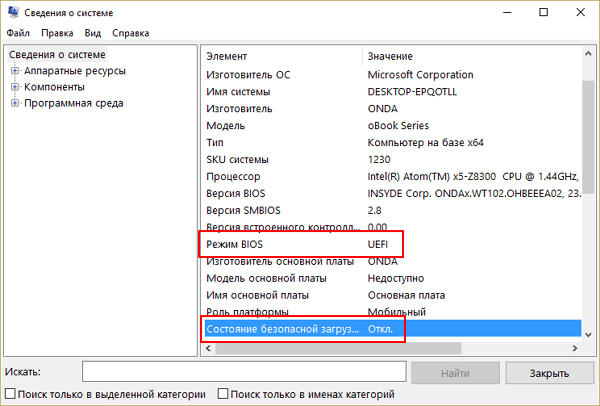
Также возможен вариант, когда будет указано «Режим BIOS – Устаревший (Legacy)» и «Состояние безопасной загрузки – не поддерживается». В данном случае возможно 2 разных ситуации, либо на компьютере нет UEFI (используется классический BIOS) и Secure boot не поддерживается, либо в UEFI включен режим эмуляции BIOS (включен CSM Launch Compatibility Support Module). Во втором случае для установки Windows 11 необходимо отключить CSM и включить Secure boot.
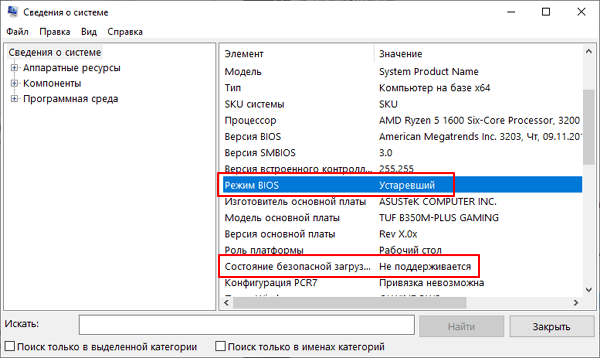
Ниже мы рассмотрим еще несколько способов проверки Безопасной загрузки на компьютере с Windows 10.
Безопасность Windows
Еще одна возможность проверить включена ли Безопасная загрузка на компьютере с Windows 10 — это окно «Безопасность Windows». Чтобы воспользоваться этим способом откройте меню «Параметры» (например, с помощью комбинации клавиш Win-i), введите в поиск фразу «Безопасность устройства» и перейдите в найденный раздел.
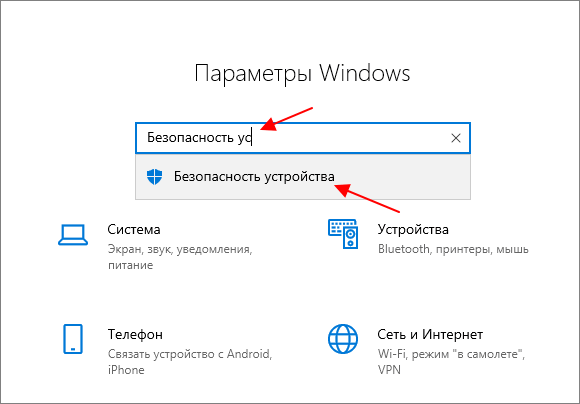
В результате откроется окно «Безопасность устройства».
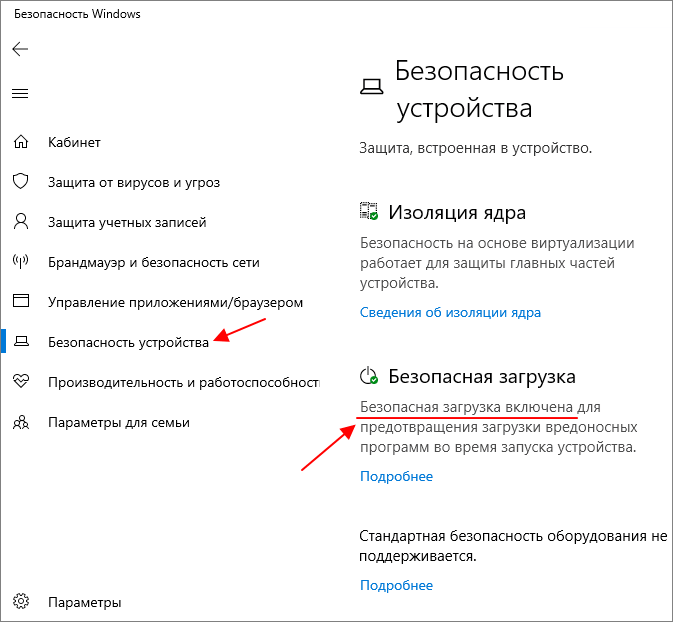
Здесь в блоке «Безопасная загрузка» будет указано состояние Безопасной загрузки на данном компьютере.
PowerShell
Также состояние Безопасной загрузки можно проверить с помощью PowerShell. Для этого нужно запустить консоль PowerShell с правами администратора и выполнить команду «Confirm-SecureBootUEFI».
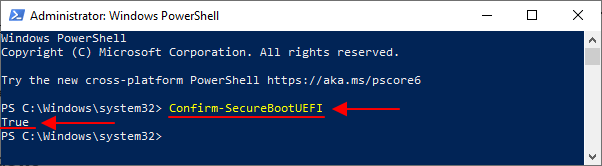
Если Secure boot включен, то появится надпись «True», если выключен – «False».
Как включить Secure Boot на:
- MSI;
- ASUS;
- Gigabyte / AORUS.







